So kopieren Sie Daten von einem Laptop
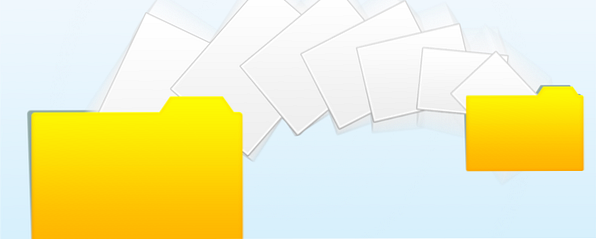
Laptops haben eine besonders kurze Lebensdauer. Wenn sie bis zu dem Zeitpunkt, zu dem ihre Hardware hoffnungslos veraltet ist, nicht physisch beschädigt wurden, haben sie sicherlich einen erheblichen Verschleiß erlitten und haben ihren Besitzer wahrscheinlich mit langsamen Reaktionszeiten und anderen Fehlern in den Wahnsinn getrieben. Es überrascht nicht, dass ein durchschnittlicher Laptop innerhalb von weniger als drei Jahren ausgetauscht wird.
Es ist möglich, Laptop-Hardware zu aktualisieren. So aktualisieren Sie Ihren Laptop in einem Flash: Fügen Sie eine neue Festplatte hinzu und erhöhen Sie den Arbeitsspeicher. So aktualisieren Sie Ihren Laptop in einem Flash: Fügen Sie eine neue Festplatte hinzu und erhöhen Sie den Arbeitsspeicher. Laptops sind nicht so einfach zu aktualisieren Desktops Viele Komponenten werden einfach auf die Hauptplatine gelötet und andere, obwohl technisch austauschbar, sind durch technische Fähigkeiten und Kosten eingeschränkt. Es gibt jedoch zwei Upgrades… Lesen Sie mehr, z. mehr RAM hinzufügen So aktualisieren Sie den Arbeitsspeicher eines Laptops, Schritt für Schritt So aktualisieren Sie den Arbeitsspeicher eines Laptops, Schritt für Schritt Ist Ihr Laptop alt, langsam und wurde die Hardware noch nie aktualisiert? Das Arbeiten an einem langsamen Computer kann ein echter Zug sein. Bevor Sie ein komplett neues Gerät kaufen, sollten Sie jedoch folgende Möglichkeiten in Betracht ziehen:… Lesen Sie mehr oder reparieren Sie einen überhitzenden Laptop. So beheben Sie einen Überhitzungs-Laptop. So beheben Sie einen Überhitzungs-Laptop. ist überhitzt Wir zeigen Ihnen, was Sie dagegen tun können. Lesen Sie mehr oder reparieren Sie einen kaputten Laptop-Bildschirm. Busted - Wie gehe ich mit einem kaputten Bildschirm auf Ihrem Laptop um? Busted - Wie gehe ich mit einem kaputten Bildschirm auf Ihrem Laptop um? Ich ging. Ich habe an den lächerlichsten und schönsten Orten in ganz Nordamerika und Europa gearbeitet… Lies mehr, eines Tages wird es soweit sein, dass das einfach nicht möglich ist oder es sich nicht mehr lohnt. In diesem Fall möchten Sie Ihre Daten von Ihrem alten Laptop auf ein neues Gerät kopieren. Wie Sie dies tun können, hängt im Wesentlichen davon ab, wie viele Daten gesichert werden müssen und ob der alte Laptop noch bootet oder nicht. Die unten beschriebenen Methoden funktionieren gleichermaßen, wenn Sie Daten aus anderen Gründen nur kopieren müssen.
Best Case-Szenario: Laptop bootet
Sie haben sich also entschieden, auf ein neues Gerät umzusteigen, bevor es zu spät ist oder Sie nur einige Daten kopieren müssen. Der Quell-Laptop bootet einwandfrei und Sie können seine Festplatte nicht entfernen. Toll, das wird einfach!
Option 1: Cloud-Speicher
Wenn der Laptop über einen Internetzugang verfügt und Sie keine großen Datenmengen kopieren müssen, sind Cloud-Storage-Lösungen wie Dropbox, Google Drive oder SkyDrive eine großartige Lösung, um Daten schnell in die Cloud zu übertragen und später auf ein anderes Gerät herunterzuladen.

Vorteile
- Plattformübergreifend kompatibel
- hängt nicht von externer Hardware ab
- kann ohne die Installation einer Drittanbieteranwendung verwendet werden
Wir haben zuvor die drei wichtigsten Cloud-Speicheranbieter Dropbox, Google Dive und SkyDrive verglichen. The Cloud Storage Showdown - Dropbox, Google Drive, SkyDrive & More Der Cloud Storage-Showdown - Dropbox, Google Drive, SkyDrive & More Die Cloud-Storage-Szene ist heiß geworden vor kurzem mit einem lang erwarteten Eintrag von Google und einem überarbeiteten SkyDrive von Microsoft. Dropbox wurde von den großen Playern lange Zeit unangefochten gelassen, aber das hat sich geändert. Wir haben Ihnen auch gezeigt, wie Sie den meisten freien Cloud-Speicherplatz erhalten. So erhalten Sie den meisten freien Speicherplatz in Dropbox, Box, SkyDrive & More - Der vollständige Leitfaden So erhalten Sie den meisten freien Speicherplatz in Dropbox, Box, SkyDrive & More - The Complete Guide Cloud-Speicherdienste bieten allen Benutzern, die sich anmelden, ein Minimum an freiem Speicherplatz. Oft erhalten Sie jedoch mehr. Sie können Ihr Cloud-Laufwerk mit Gigabyte und Gigabyte an freiem Speicherplatz in… Weiterlesen .
Option 2: Externes Laufwerk
Wenn Sie nicht über eine Internetverbindung verfügen (die schnell genug ist), um Daten zu kopieren, ist dies wahrscheinlich die einfachste Lösung. Sie benötigen ein externes Laufwerk, das groß genug ist, um die Daten zu speichern, die Sie zum Kopieren benötigen. Dies kann eine SD-Karte, ein USB-Stick oder eine externe Festplatte sein.

Prüfen Sie, ob der Laptop über die erforderlichen Anschlüsse verfügt oder Sie können einen externen Kartenleser mitbringen. Wenn Sie eine externe Festplatte verwenden möchten, stellen Sie sicher, dass das Dateisystem "Was ist ein Dateisystem" und wie Sie herausfinden können, was auf Ihren Laufwerken ausgeführt wird. Was ein Dateisystem ist und wie Sie herausfinden können, was auf Ihren Laufwerken ausgeführt wird Dateisystem und warum sind sie wichtig? Erfahren Sie die Unterschiede zwischen FAT32, NTFS, HPS +, EXT und mehr. Read More ist mit dem Betriebssystem des Laptops kompatibel. FAT32 ist praktisch universell und NTFS (Windows) ist sowohl auf Linux- als auch auf Mac-Computern lesbar (jedoch nicht beschreibbar). Ich habe auch die Dateisysteme FAT32 und NTFS in diesem Artikel zum Formatieren eines USB-Laufwerks besprochen. Formatieren eines USB-Laufwerks & Warum müssen Sie ein USB-Laufwerk formatieren? anders als das Formatieren eines anderen Laufwerks. Aber wie oft haben Sie tatsächlich ein Laufwerk formatiert und haben Sie sich jemals gefragt, was die verschiedenen Optionen bedeuten? Weiterlesen .
Wenn Sie von Windows zu OS X migrieren, stellt Apple ein Tool bereit, das Sie auf Ihrem Windows-Laptop installieren können, wodurch der Vorgang sehr einfach wird.
Vorteile
- schnell und einfach
- Keine Internetverbindung erforderlich
- sichern
Option 3: Netzwerk- / LAN-Freigabe
Wenn sich sowohl der Quell-Laptop als auch die zukünftige Heimat der Daten in demselben Netzwerk befinden, benötigen Sie keinen Cloud-Speicher oder Hardware, um Daten zu übertragen. Sie können einfach eine Netzwerkfreigabe zwischen den beiden Geräten einrichten.

Gemeinsame Dateifreigabe im Heimnetzwerk So aktivieren Sie die Dateifreigabe unter Vista ohne Kennwort Das Aktivieren der Dateifreigabe unter Vista ohne Kennwort Lesen Sie mehr. Um es noch einfacher zu machen, haben wir eine ganze Anleitung zum Heimnetzwerk in Windows geschrieben. Wenn Sie etwas benötigen, das plattformübergreifend funktioniert, versuchen Sie es mit Nitroshare, um Dateien in Ihrem Netzwerk für mehrere Betriebssysteme freizugeben. Nitroshare: Einfache Freigabe von Dateien in Ihrem Netzwerk zwischen mehreren Betriebssystemen Nitroshare: Einfache Freigabe von Dateien in Ihrem Netzwerk zwischen mehreren Betriebssystemen Es ist nicht schwer einzurichten Einrichten von Heimnetzwerken, einschließlich Dateifreigabe, in Windows und OS X Lion bietet eine schnelle Dateifreigabefunktion für Macs. Wenn Sie schnell eine Datei für mehrere Computer freigeben möchten, lesen Sie mehr .
Mac-Benutzer können dies zwischen OS X-Computern mit der integrierten AirDrop-Funktion von Finder tun. Dateien ganz einfach zwischen Computern mit AirDrop und zwei ähnlichen Anwendungen freigeben [Mac] Dateien ganz einfach zwischen Computern mit AirDrop und zwei ähnlichen Anwendungen freigeben [Mac] Wie oft haben Sie eine E-Mail gesendet E-Mail an sich selbst, um einfach ein Bild oder Dokument zwischen Computern zu verschieben? Die einzige offensichtliche Alternative ist oft ein klarer Overkill, wie das Einrichten eines temporären FTP-Servers auf Ihrem Computer .
Vorteile
- schnell
- praktisch
- keine Hardware benötigt
Option 4: Direkte Ethernet- oder USB-Verbindung
Wenn Sie kein Netzwerk eingerichtet haben, gibt es eine Hardwarelösung, um Dateien direkt von einem Laptop auf einen anderen Computer zu übertragen. Sie benötigen ein Ethernet-Crossover-Kabel. Dieses Kabel sieht wie ein normales LAN-Kabel aus und hat die gleichen Anschlüsse. Die Verdrahtung ist jedoch unterschiedlich, sodass Sie Daten zwischen zwei Computern senden können.

James hat bereits gezeigt, wie Sie Ihr eigenes Ethernet-Crossover-Kabel herstellen können. So stellen Sie ein Ethernet-Crossover-Kabel her So erstellen Sie ein Ethernet-Crossover-Kabel Ethernet-Kabel sind seit Jahren Standard in der Netzwerkinstallation. Dies ist der schnellste Weg, um PCs miteinander zu verbinden - mit Ihrem Router oder einem zentralen Switch. Sicher, Sie könnten drahtlos gehen, aber die Wahrheit ist… Lesen Sie mehr, aber verzweifeln Sie nicht, da Sie auch in einem Geschäft eine kaufen können. Microsoft hat schrittweise Anweisungen zum Anschließen von Computern über ein Crossover-Kabel bereitgestellt.

Wenn Sie Dateien von Windows XP oder Windows Vista nach Windows 7 migrieren möchten, sollten Sie das Windows-EasyTransfer-Tool in Betracht ziehen. In Kombination mit einem EasyTransfer USB-Kabel wird die Übertragung von Dateien zum Kinderspiel.
Vorteile
- schnell
- praktisch
- kein Heimnetzwerk benötigt
Worst-Case-Szenario: Laptop ist tot
Wenn der Laptop nicht mehr hochfährt, können Sie möglicherweise die Daten wiederherstellen, sofern die Festplatte noch funktioniert.
Option 5: Live-CD / USB
Eine Live-CD oder Live-USB ist im Wesentlichen ein externes Betriebssystem, das von einer CD oder einem USB-Stick ausgeführt wird. Auf Live-CDs wird normalerweise Linux ausgeführt. Sie können jedoch auch eine Windows Live-CD erstellen. So erstellen Sie Ihre eigene Windows Live-CD: So erstellen Sie Ihre eigene Windows Live-CD Lesen Sie mehr oder installieren Sie mehrere bootfähige Betriebssysteme auf einem USB-Stick. So installieren Sie mehrere bootfähige Betriebssysteme auf einem USB-Stick Installieren mehrerer bootfähiger Betriebssysteme auf einem USB-Stick Möchten Sie mehrere Betriebssysteme von einem einzigen bootfähigen USB-Stick ausführen? Vielleicht booten oder installieren Sie das Betriebssystem? Sie können mit diesen Tools. Weiterlesen . Alle diese Live-Medien geben Ihnen Zugriff auf die Daten auf der Festplatte Ihres Laptops, wenn das Betriebssystem nicht mehr funktioniert. In Kombination mit den oben genannten Methoden, insbesondere bei Verwendung eines externen Laufwerks, können Sie die Daten dann an einen sicheren Ort kopieren.

Weitere Informationen finden Sie in unserem Artikel zum Sichern von Daten von einem Computer, der nicht booten kann. Sichern von Daten von einem Computer, der nicht gestartet werden kann. Sichern von Daten von einem Computer, der beim Starten nicht startet bootet nicht, Ihre Daten sind möglicherweise noch da. So installieren Sie Linux auf einem bootfähigen USB-Flashlaufwerk, um Ihre Dateien wiederherzustellen. Das nächste Mal sollte jedoch ein Backup erstellt werden. Weitere Informationen finden Sie in unserer Live-CD-Anleitung zum Kopieren oder Wiederherstellen von Daten mithilfe einer Live-CD / USB.
Vorteile
- Narr Beweis
- keine Hardware benötigt
- Geek-Guthaben verdienen
Option 6: Externes Gehäuse oder Adapter
Zu guter Letzt können Sie das interne Laufwerk entfernen und in ein externes Gehäuse übertragen. Mit anderen Worten, erstellen Sie ein externes USB-Laufwerk aus dem alten Laptop-Laufwerk. 3 Möglichkeiten, neues Leben in eine alte Festplatte zu atmen 3 Möglichkeiten, neues Leben in eine alte Festplatte zu atmen Es liegt in der Natur des Menschen, Zeug zu sammeln und im digitalen Zeitalter wir meistens Daten sammeln. Die Speicherkapazitäten von Festplatten schienen für eine lange Zeit zu langsam zu werden, um sie an den Benutzer anzupassen. Wenn Sie nicht wirklich eine externe Festplatte benötigen, ist es günstiger, nur einen Laptop-Festplattenadapter zu erwerben. Diese Methode erfordert etwas Geschick, da Sie das Festplattenlaufwerk entfernen, den Anschluss, d. H. SATA oder IDE, identifizieren und einen geeigneten USB-Adapter oder ein passendes Gehäuse erhalten müssen. Aber es ist wirklich einfacher als es klingt.

Hilfe bei der Demontage finden Sie in einem Artikel von mir, in dem gezeigt wird, wie eine Laptop-Festplatte für das Recycling entfernt wird. Entsorgung eines alten Laptops - Was muss recycelt werden? Was muss entsorgt werden? Laptops sind eine Fundgrube von Teilen, die mehr als ein Leben führen können. Ob sie ein Leben als Ersatzteil weiterführen oder Gegenstand eines DIY-Tech-Projekts werden, Sie können ein… Lesen Sie mehr in einem Video. In einem Artikel zur Installation einer SATA-Festplatte 5 Wichtige Hinweise zur Installation einer SATA-Festplatte 5 Wichtige Hinweise zur Installation einer SATA-Festplatte Bevor Sie eine SATA-Festplatte installieren, sollten Sie Folgendes beachten mach nichts kaputt Weitere Informationen, ich habe einige allgemeine Sicherheitshinweise gegeben und zeigt Ihnen, wie SATA- und IDE-Anschlüsse aussehen. Wenn Sie sich noch unsicher sind, können Sie unten einen Kommentar hinterlassen oder uns nach MakeUseOf Answers fragen.
Vorteile
- Starten Sie Ihr altes Laufwerk in ein externes USB-Laufwerk
- demonstriere deine Geekiness
- einige technische Fähigkeiten erwerben oder vorhandene Fähigkeiten anwenden
Fazit
Es gibt viele Möglichkeiten, Daten zu kopieren, unabhängig davon, ob der Computer noch startet. Fange also nicht aus, wenn dein Laptop plötzlich nicht startet. Nicht alles ist verloren!
Denken Sie jedoch daran, dass Festplatten schließlich sterben. 5 Zeichen, dass die Lebensdauer Ihrer Festplatte endet (und was zu tun ist) 5 Zeichen, dass die Lebensdauer Ihrer Festplatte endet (und was zu tun ist) Da eine Mehrheit der Menschen heute Laptops und externe Festplatten besitzt, Die realistische Lebensdauer der Festplatte liegt wahrscheinlich bei 3 - 5 Jahren. Dies ist ein extrem… Weiterlesen. Deshalb sollten Sie diese Jungs sichern und ihre Dateien nicht sichern. Schauen Sie sich jetzt an, was passiert ist. Diese Jungs haben ihre Dateien nicht gesichert. Sehen Sie sich an, was passiert ist. Wenn ich in diesen frühen Jahren der Arbeit mit Computern (und die Menschen, die sie benutzen), wie wichtig es ist, nicht nur wichtige Dinge zu retten, sondern auch… Read More! Windows 8 verfügt über eine integrierte Time Machine Wussten Sie, dass Windows 8 über eine integrierte Time Machine-Sicherung verfügt? Wussten Sie, dass Windows 8 über eine integrierte Time Machine-Sicherung verfügt? Wir vergessen manchmal den ganzen Fokus auf die neue "moderne" Benutzeroberfläche von Windows 8, aber Windows 8 bietet eine Vielzahl großartiger Desktop-Verbesserungen. Eine davon ist der Dateiverlauf, eine integrierte Sicherungsfunktion, die… Mehr lesen und es gibt viele weitere Möglichkeiten zum Sichern und Wiederherstellen Ihrer Dateien in Windows 6 Sichern und Wiederherstellen Ihrer Dateien in Windows 7 & 8 Wir sind uns sicher, dass Sie den Rat immer und immer wieder gelesen haben: Jeder muss seine Dateien sichern. Die Entscheidung, Ihre Dateien zu sichern, ist jedoch nur ein Teil des Prozesses. Es gibt so viele… Weiterlesen .
Welche Methode verwenden Sie, um Dateien schnell von einem Computer auf einen anderen zu übertragen? Und wenn Sie jemals Dateien von einem toten Gerät wiederherstellen mussten, was war der Trick? Bitte teilen Sie uns Ihre Geschichten mit!
Bildgutschrift: Externe Festplatte über Shutterstock
Erfahren Sie mehr über: Cloud Storage, Live-CD.


